
- ავტორი John Day [email protected].
- Public 2024-01-30 10:17.
- ბოლოს შეცვლილი 2025-06-01 06:09.



ამ ინსტრუქციურად მე ვაპირებ გაჩვენოთ, თუ როგორ შეგიძლიათ შექმნათ თქვენი საკუთარი ლაზერული კონტროლერი VCV Rack- ისთვის. ახლა ეს მხოლოდ macOS- ისთვისაა ხელმისაწვდომი, მაგრამ უახლოეს მომავალში თქვენ ასევე შეგიძლიათ ველით Windows- ის აშენებას.
ნაბიჯი 1: ელექტრონიკა


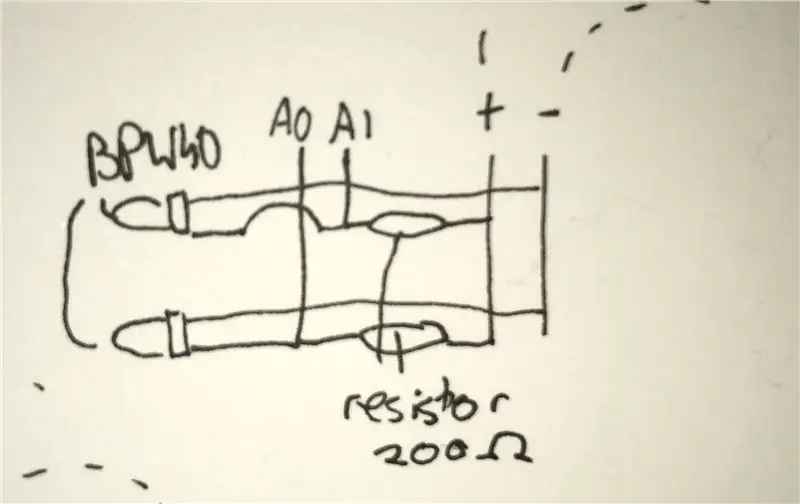
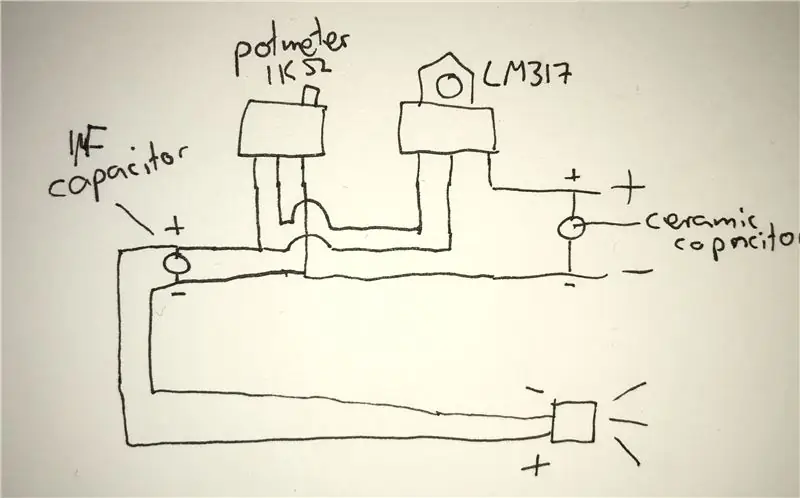
პირველი რაც გსურთ გააკეთოთ არის შეუკვეთოთ შემდეგი ნაწილები:
- 2x pcb დაფის პროტოტიპი ორმხრივი 5x7 სმ
- 1x Arduino Uno (ან კლონი)
- 2x LM317 ძაბვის რეგულატორი
- 2x 0.1µF კერამიკული კონდენსატორი
- 2x 1µF ელექტროლიტური კონდენსატორი
- 2x 240Ω რეზისტორი
- 2x 300Ω რეზისტორი
-2x ლაზერი (https://www.bitsandparts.eu/Lasers/Laserdiode-650nm-Rood-5V-5mW/p101304)
- 2x BPW40
- მავთული (მყარი ბირთვი)
- მავთული (მოქნილი ბირთვი)
- ზუსტი ჭურჭელი 1k ohm
ახლა შეაერთეთ ნაწილები დაფებზე, როგორც ნაჩვენებია სურათებზე. გთხოვთ გაითვალისწინოთ, რომ თქვენ უნდა გააკეთოთ ლაზერული სქემა ორჯერ. ახლა თქვენ უნდა გქონდეთ ორი დაფა: ერთი სინათლის გასაგზავნად და მეორე სინათლის მისაღებად.
დააკავშირეთ პოზიტიური და უარყოფითი 5V- თან და მიწა შესაბამისად არდუინოსთან. A0 და A1 გადადიან A0 და A1 ქინძისთავებზე არდუინოზე.
ნაბიჯი 2: საქმე




თუ გსურთ გქონდეთ ლამაზი საქმე ელექტრონიკის ირგვლივ, ეცადეთ იპოვოთ ფიცარი, რომლითაც ყველაფერი დაიდეთ.
თქვენ შეგიძლიათ გამოიყენოთ LEGO სენსორების და ლაზერების დასაყენებლად.
შემდეგი არის დაფები და არდუინო ფიცარზე. განათავსეთ გამყოფი დაფის ქვეშ და განათავსეთ ისინი წებოს გამოყენებით.
გვერდითი პანელები შეიძლება იყოს ნებისმიერი დიზაინი, რომელიც მოგწონთ. სცადეთ რაიმე შემოქმედებითი!
ახლა მიეცი მას საღებავი, მე ავირჩიე, რომ შიდა ნაწილი გამხდარიყო შავი და გარე თეთრი.
ნაბიჯი 3: კოდი და გამოყენება
დაუკავშირეთ Arduino თქვენს კომპიუტერს. ატვირთეთ analog_read2.ino თქვენს დაფაზე.
ახლა ჩამოტვირთეთ VCV Rack (vcvrack.com)
თქვენი VCV Rack ინსტალაციის დანამატების საქაღალდეში ჩადეთ DoubleLasers zip და ამოალაგეთ იგი.
გახსენით VCV Rack.
დააჭირეთ მაუსის მარჯვენა ღილაკს, ჩაწერეთ "Double Lasers" და დააჭირეთ Enter. ახლა თქვენ გაქვთ მოდული ჩატვირთული პროგრამაში.
ახლა გახსენით ტერმინალი და გაუშვით ბრძანება ls /dev /cu*
დააკოპირეთ თქვენი არდუინოს გზა და ჩასვით იგი მოდულის ტექსტურ ყუთში.
ახლა დააჭირეთ მოდულის დაკავშირებას.
თქვენ ახლა ადექით და გაუშვით!
გირჩევთ:
თქვენი პირველი ხმის ამოღება VCV Rack– ში: 4 ნაბიჯი

VCV Rack– ში თქვენი პირველი ხმის ამოღება: ამ გაკვეთილში მე გაჩვენებთ თუ როგორ უნდა დაიწყოთ ექსპერიმენტები მოდულური სინთეტიკური პროგრამის VCV Rack– ში. VCV Rack არის უფასო პროგრამა, რომელიც გამოიყენება მოდულური სინთის იმიტირებისთვის, ამიტომ შესანიშნავია მათთვის, ვისაც სურს დაიწყოს სინთეზში, მაგრამ არ სურთ
Canne Blanche ლაზერული / ლაზერული თეთრი ხელჯოხი არდუინოთი: 6 ნაბიჯი

Canne Blanche Laser / Laser White Cane with Arduino: Télémètre laser vibrant à une fréquence inversence proportnelle à la distance pointée. Assistance aux déficiences visuelles. ლაზერული დიაპაზონი ვიბრირებს სიხშირეზე შებრუნებულად პროპორციულად ხაზგასმულ მანძილზე. ვიზუალური დეფიციტის დახმარება
ლაზერული ყუთის მუსიკა ლაზერული სინათლის ჩვენება: 18 ნაბიჯი (სურათებით)

Laser Box Music Laser Light Show: მე ადრე გამოვაქვეყნე Instructable, რომელშიც აღწერილია როგორ გამოვიყენო კომპიუტერის მყარი დისკები მუსიკალური ლაზერული სინათლის შოუს გასაკეთებლად. მე გადავწყვიტე კომპაქტური ვერსიის გაკეთება ელექტრული ყუთისა და RC მანქანის ძრავების გამოყენებით. სანამ დავიწყებ, ალბათ უნდა გითხრათ, რომ lase
მინი CNC ლაზერული ხის გრავიურა და ლაზერული ქაღალდის საჭრელი .: 18 ნაბიჯი (სურათებით)

მინი CNC ლაზერული ხის გრავიურა და ლაზერული ქაღალდის საჭრელი. სათამაშო ფართობი არის 40 მმ x 40 მმ მაქს. არ არის სახალისო საკუთარი ნივთების დამზადება ძველი ნივთებისგან?
უფასო ვიდეოები ITunes– ისთვის (და თქვენი IPod– ისთვის): 5 ნაბიჯი

უფასო ვიდეოები ITunes– ისთვის (და თქვენი IPod): მარტივი გზა მიიღოთ უფასო ვიდეოები და დაამატოთ ისინი iTines ბიბლიოთეკაში. ამის შემდეგ, თქვენ შეგიძლიათ დაამატოთ ისინი თქვენს iPod– ში (თუ ის მხარს უჭერს ვიდეოს) *ჩემი პირველი ინსტრუქცია
